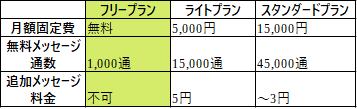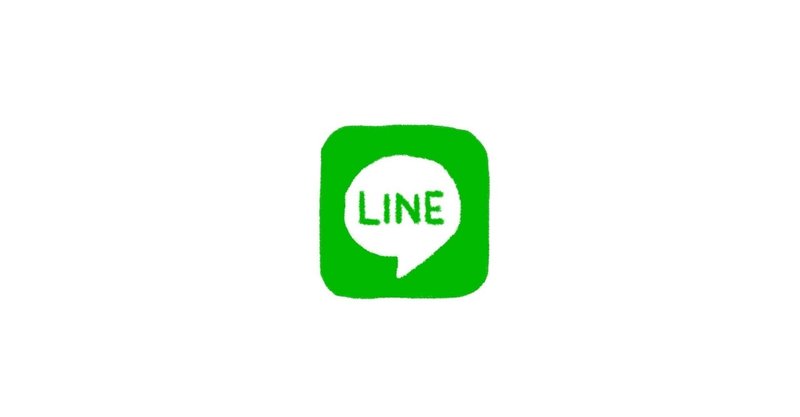
LINE公式アカウントを開設してみた
メールマガジンを発行していたのですが、受け取る側の設定によって、受信を拒否されることがありました。申し込んだのに届かないと言われるとストレスです。
その点、LINEなら、必ず届くので安心です。メールを配信する代わりにLINEを使うならLINE公式アカウントが便利です。
LINEのグループでも、大人数に、同時に配信することはできますが、返信も全員に届くので、不都合なことがあります。
LINE公式アカウントなら、全員に配信できますが、返信は、管理者のみに届きます。その後のやり取りは、個人間でする普通のLINEと同じです。
LINEの個人アカウントを持っていれば、開設は簡単です。
では、アカウントの開設に進みます。その前に、
LINE公式アカウントを始める前に決めておくこと
1)アカウント名
2)認証アカウント or 未認証
3)料金プラン
1)アカウント名
会社や店舗なら、そのままアカウント名にすればよいですが、個人で開設する場合は、少し工夫が必要です。
アカウント名を見ただけで、どんな活動をしているのかわかるように、名前を付けましょう。
2)認証アカウント or 未認証
認証アカウントというのは、LINEに申請して、認証されたアカウントという意味です。申請しても、認証されないこともあるようです。
認証されると、キーワードで検索されるようになるので、不特定多数に登録(友だち追加)してほしい時は、認証されている方が有利です。
逆に、参加するメンバーを限定したい場合や検索されたくないときには、未認証の方がよい場合もあります。
3)料金プラン
LINE公式アカウントは無料で始められます。
下の表を見てください。フリープランは、固定費無料です。その代わり、1か月に1000通までしかメッセージが送れません。メンバーが100人なら10回配信できます。500人なら2回だけです。
メンバーが増えてきたら、有料のプランに移行できます。詳しい料金の情報は、下の料金表をクリックしてください。
アカウントの開設(無料)
LINE公式アカウントページの右上にある「アカウントの開設(無料)」というオレンジのボタンをクリックしてください。
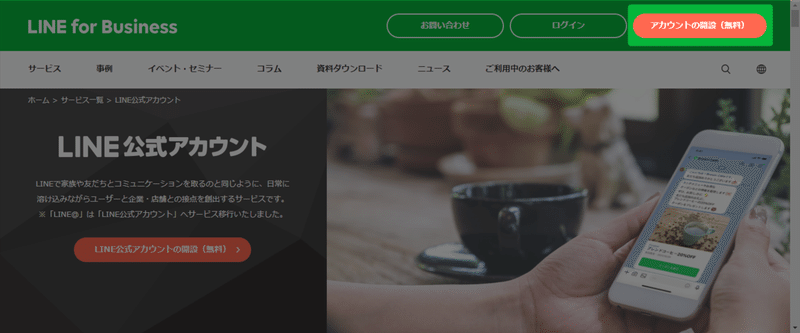
次のページには「LINE公式アカウント」と「LINE広告」があるので、少しスクロールして、「LINE公式アカウント開設(無料)」というオレンジのボタンをクリック。
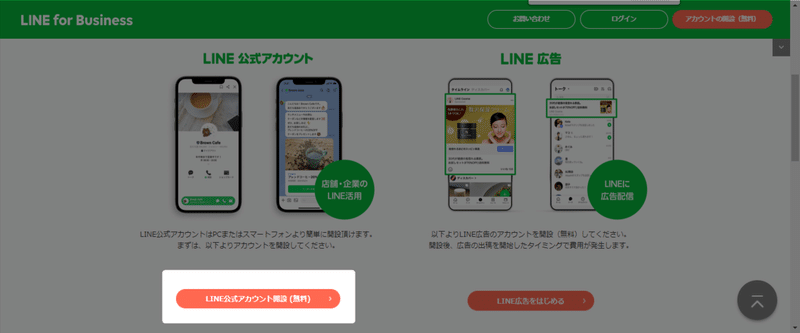
次のページでは、少し詳しい説明が表示されるので、最後まで読んで、一番下にある「LINE公式アカウントの開設(無料)」をクリック。
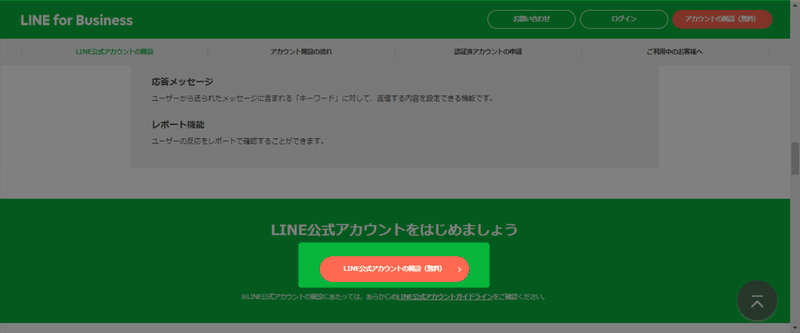
後は、指示に従っていけば、5分くらいで開設できるけど、不安な場合は、こちらのページで手順が確認できます。
開設したあとは
LINE公式アカウントが開設できると、自分のLINEに、今開設した公式アカウントから、「友だち追加ありがとう」というメッセージが届きます。第1号のメンバーになりました。
公式アカウントと自分のLINEアカウントが、「トーク」の一覧にどちらも表示されるので、慣れるまでは、使い分けに注意が必要です。
開設したとき自分あてに届いた「あいさつメッセージ」は、新しいメンバーが登録した最初に送られるものですから、内容を修正しておきましょう。
あいさつメッセージを含め、メッセージの設定については、下のページを参考にしてください。
さあ、それでは、友達を募集しましょう。LINE公式アカウントアプリの「友だちを増やす」から、QRコードなどのツールが利用できます。
LINE公式アカウントに関するそのほかの記事は、下のマガジンにまとめていきます。
「気に入ったらサポート」→金額を決めて「サポートする」ボタンをクリックしていただくと、慶運寺の賽銭箱にお金が入ります。